一、单个环境变量的配置
1、在英文输入法的状态下,按键盘“Ctrl + 空格”组合键,调出Spotlight搜索(如果电脑右上角有放大镜的图标直接点击就可以)

2、在Spotlight里输入终端(或者输入ter),点击enter即可打开终端
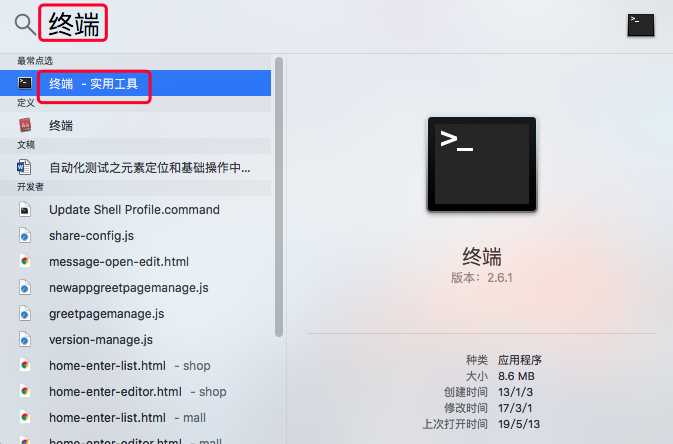
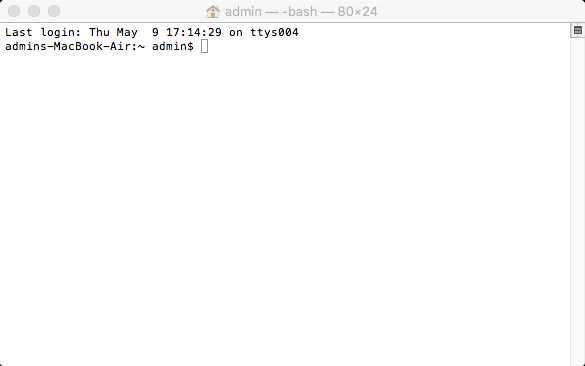
3、以maven为例(电脑上有Apache-maven文件)
1)先在命令行下敲:vi .profile (也可以是 vi ~/.profile 这个是配置你自己当前用户的环境变量,别的用户用不了)
2)进入文件后,敲 i ,进入编辑模式
然后就写下下面这几行就好
MAVEN_HOME=/Users/admin/IdeaProjects/software/apache-maven-3.6.1 (找到自己下载后且解压的maven文件路径)
export MAVEN_HOME
export PATH=$MAVEN_HOME/bin:$PATH
3)按下 esc 键退出编辑模式。
4)保存并退出,输入命令 :wq!
5)保存文件使配置的环境变量生效,输入命令 source .profile (当前用户的话是 source ~/.profile)
6)验证maven环境变量是否生效,输入命令 mvn -v
出现maven的版本号,说明配置的环境变量生效了
二、多个环境变量配置
1、如果是第一次配置环境变量,可以使用“touch .bash_profile” 创建一个.bash_profile的隐藏配置文件(如果是编辑已存在的配置文件,则使用"open -e .bash_profile"命令):

2、输入“open -e .bash_profile”命令
在编辑窗口输入配置的路径
输入如下配置:
JAVA_HOME=/Library/Java/JavaVirtualMachines/jdk1.8.0_211.jdk/Contents/Home
PATH=$JAVA_HOME/bin:$PATH:.
CLASSPATH=$JAVA_HOME/lib/tools.jar:$JAVA_HOME/lib/dt.jar:.
export JAVA_HOME
export PATH
export CLASSPATH
export ANDROID_HOME=/Users/admin/Downloads/android-sdk-macosx
export PATH=$PATH:${ANDROID_HOME}/platform-tools
export PATH=$PATH:${ANDROID_HOME}/tools
export PATH=$PATH:`yarn global bin`:/Users/admin/Downloads/android-sdk-macosx/tools
export PATH=$PATH:/Library//Frameworks/Python.framework/Versions/2.7/bin:/usr/local/lib:/usr/local/lib/wxPython-unicode-2.8.12.1/lib/python2.7/site-packages/wx-2.8-mac-unicode
MAVEN_HOME=/Users/admin/IdeaProjects/software/apache-maven-3.6.1
export MAVEN_HOME
export PATH=$MAVEN_HOME/bin:$PATH
如图所示:
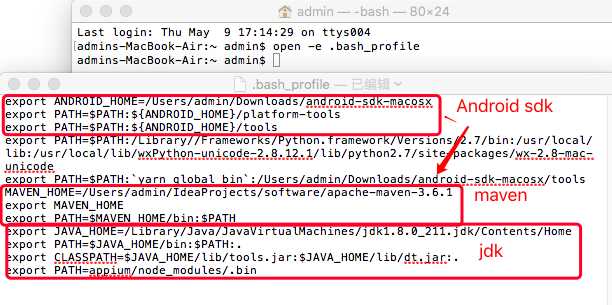
然后关闭该窗口
3、使用"source .bash_profile"使配置生效,然后输入”java -version”,如果看到jdk版本为1.8则说明配置已经生效:
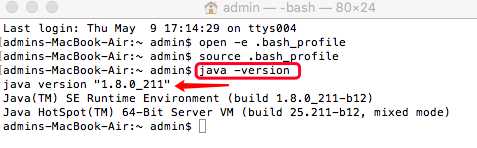
原文:https://www.cnblogs.com/gloria-5/p/10841164.html